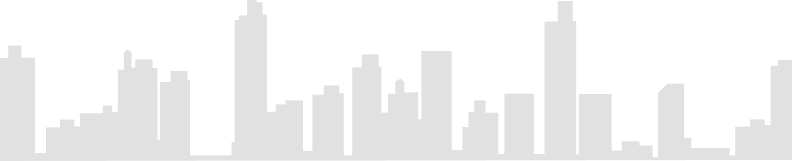Cara guna Semak Syarat sebelum mengisi borang UPU

Afterschool
December 23, 2015
Permohonan UPU untuk masuk ke Universiti Awam mungkin nampak rumit, tapi sebenarnya untuk mendapatkan kampus idaman, kita hanya perlu bersedia dan berhati-hati.
 Graduan tahun-tahun yang lalu menggunakan program sistem semakan yang dipanggil iMASCU (Pengurusan Perisikan dan Kemasukan Sistem Semakan).
Walau bagaimanapun, bermula tahun 2014, Kementerian Pengajian Tinggi bersama-sama dengan UPU telah melancarkan sistem lain yang dipanggil Semak Syarat.
Disediakan oleh UPU untuk lepasan SPM, STPM dan matrikulasi, laman web ini membantu kita untuk menyemak kelayakan untuk pelbagai program (asas, diploma dan ijazah).
Berikut adalah panduan selangkah demi selangkah cara untuk menggunakan sistem Semak Syarat:
Graduan tahun-tahun yang lalu menggunakan program sistem semakan yang dipanggil iMASCU (Pengurusan Perisikan dan Kemasukan Sistem Semakan).
Walau bagaimanapun, bermula tahun 2014, Kementerian Pengajian Tinggi bersama-sama dengan UPU telah melancarkan sistem lain yang dipanggil Semak Syarat.
Disediakan oleh UPU untuk lepasan SPM, STPM dan matrikulasi, laman web ini membantu kita untuk menyemak kelayakan untuk pelbagai program (asas, diploma dan ijazah).
Berikut adalah panduan selangkah demi selangkah cara untuk menggunakan sistem Semak Syarat:







 Graduan tahun-tahun yang lalu menggunakan program sistem semakan yang dipanggil iMASCU (Pengurusan Perisikan dan Kemasukan Sistem Semakan).
Walau bagaimanapun, bermula tahun 2014, Kementerian Pengajian Tinggi bersama-sama dengan UPU telah melancarkan sistem lain yang dipanggil Semak Syarat.
Disediakan oleh UPU untuk lepasan SPM, STPM dan matrikulasi, laman web ini membantu kita untuk menyemak kelayakan untuk pelbagai program (asas, diploma dan ijazah).
Berikut adalah panduan selangkah demi selangkah cara untuk menggunakan sistem Semak Syarat:
Graduan tahun-tahun yang lalu menggunakan program sistem semakan yang dipanggil iMASCU (Pengurusan Perisikan dan Kemasukan Sistem Semakan).
Walau bagaimanapun, bermula tahun 2014, Kementerian Pengajian Tinggi bersama-sama dengan UPU telah melancarkan sistem lain yang dipanggil Semak Syarat.
Disediakan oleh UPU untuk lepasan SPM, STPM dan matrikulasi, laman web ini membantu kita untuk menyemak kelayakan untuk pelbagai program (asas, diploma dan ijazah).
Berikut adalah panduan selangkah demi selangkah cara untuk menggunakan sistem Semak Syarat:
1. Pergi ke laman web Semak Syarat.
Layari pautan ini untuk pergi ke laman Semak Syarat. Pada halaman awal, sistem akan meminta butiran peribadi anda seperti nombor MyKad, nama, nombor telefon mudah alih dan e-mel, dan juga kategori anda (SPM, STPM atau Matrikulasi).
2. Info untuk lepasan SPM
Lepasan SPM akan diminta untuk mengisi matapelajaran yang diambil serta gred yang diperolehi (lihat gambar di bawah). Keputusan percubaan juga boleh digunakan pada fasa pertama. Tekan butang "Semak" untuk pergi ke langkah seterusnya.
3. Info untuk lepasan STPM
Lepasan STPM akan diminta untuk mengisi mata pelajaran yang diambil serta gred yang sepadan. Sistem ini juga akan meminta keputusan SPM dan keputusan MUET anda. Tekan butang "Semak" untuk pergi ke langkah seterusnya.
4. Beri izin kepada laman web
Selepas menekan butang "Semak", mesej pengesahan pop-up akan muncul. Pastikan anda membolehkan fungsi pop-up dalam tetapan pelayar internet anda. Tekan kotak di sebelah ayat "Saya SETUJU dengan terma dan syarat di atas" untuk mengesahkan persetujuan anda untuk menggunakan laman web tersebut (lihat anak panah merah dalam imej di bawah) dan tekan "Teruskan" untuk pergi ke langkah seterusnya:
5. Terima keputusan
Anda akan dapat melihat keputusan selepas langkah 4. Nombor-nombor yang dipaparkan mempunyai makna yang berbeza mengikut lokasi mereka. Nombor dalam kotak hijau selepas "Keputusan" = Jumlah kursus yang layak untuk anda mohon. Nombor dalam bulatan biru selepas nama institusi = Jumlah kursus yang layak anda mohon di universiti tersebut. Nombor sifar dalam bulatan kelabu selepas nama institusi bermakna anda tidak layak untuk memohon mana-mana program di universiti tersebut.
6. Telaah program yang layak dipohon
Tekan nama institusi / universiti yang disenaraikan untuk melihat program yang layak anda pohon. Sila catatkan nama kursus dan kod yang berkaitan jika anda berniat untuk membuat perubahan dalam permohonan UPU anda.
7. Semak semula
Jika anda ingin menyemak semula data yang telah dimasukkan, tekan butang "Semula". Untuk mencetak, menghantar e-mel dan muat turun keputusan anda dalam bentuk PDF, tekan butang "Cetak & Lain". Langkah-langkah ini hampir sama untuk pelajar yang ingin memohon tempat di UiTM. Walau bagaimanapun, keputusan permohonan UiTM akan ditampilkan dalam bentuk PDF di mana akan ada tanda hijau untuk kursus yang layak dipohon dan tanda pangkah merah untuk program yang tidak layak memohon.

Students
© 2025 Afterschool. All Rights Reserved.